Microsoft Office отримує засіб вибору кольору з підтримкою шістнадцяткового значення
Microsoft оновлює свій пакет Office за допомогою нового діалогового вікна вибору кольору, яке дозволяє вводити шістнадцяткові значення кольору. Ця функція з’явилася в збірці Office Insider Preview 12615.20000. Це реліз Fast Ring.
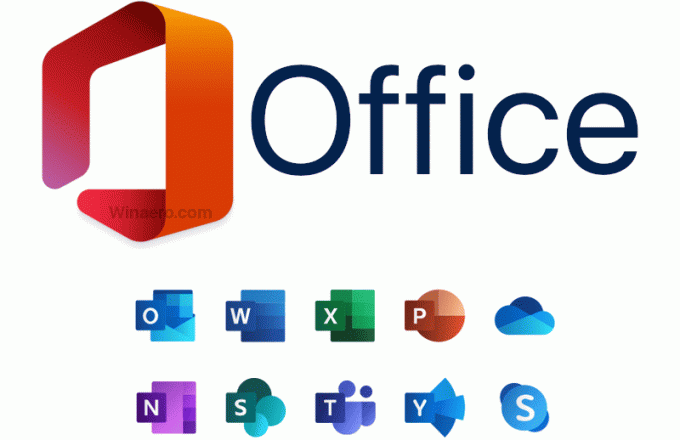
Минулої п’ятниці Microsoft випустила нову збірку Office Insider з новою корисною функцією. На додаток до засобу вибору кольору RGB, тепер користувач може вводити шістнадцяткові значення, щоб визначити колір безпосередньо в програмах Office, щоб вибрати колір.

Оновлене діалогове вікно містить нове текстове поле, куди можна вводити шістнадцяткові значення. Він розташований у нижній частині вікна вибору кольору.
Оновлене діалогове вікно кольору доступне в усіх програмах Microsoft Office, включаючи Word, Excel, PowerPoint, Outlook, Access, Visio, OneNote, Project і Publisher.
Ось як спробувати це в дії
- Відкрийте файл в одній із підтримуваних програм.
- Для будь-якої властивості, де можна визначити колір, натисніть відповідну кнопку на стрічці (наприклад, Колір шрифту кнопку) і натисніть Більше кольорів.
- В Кольори діалоговому вікні, натисніть кнопку На замовлення табл.

- Введіть шістнадцяткове значення кольору в Hex поле, наприклад, #0F4C81 або 444.
Перевіряти цю сторінку для інших змін у цьому випуску Office Insider Preview.

